IPhone Anda memiliki fitur yang sangat berguna yang memungkinkan Anda untuk membalikkan warna. Anda dapat mengaktifkan opsi ini untuk buat teks lebih mudah dibaca dengan meningkatkan kontras antara teks, gambar, dan latar belakang. Namun iPhone Anda terkadang dapat membalikkan warna dengan sendirinya saat Anda menyalakannya. Atau layar kunci membalikkan warna selama beberapa detik, tetapi kemudian dengan cepat kembali normal. Jika Anda mengalami masalah serupa, ikuti langkah pemecahan masalah di bawah.
Isi
-
Bagaimana Saya Menghentikan iPhone Saya Dari Pembalikan Warna?
- Periksa Pengaturan Aksesibilitas Anda
- Perbarui Aplikasi dan OS Anda
- Gunakan Kasus
- Setel Ulang Pengaturan Jaringan
- Kesimpulan
- Posting terkait:
Bagaimana Saya Menghentikan iPhone Saya Dari Pembalikan Warna?
Periksa Pengaturan Aksesibilitas Anda
Navigasi ke Pengaturan → Umum → Aksesibilitas → Penglihatan → Tampilkan Akomodasi → Balikkan Warna. Matikan opsi.
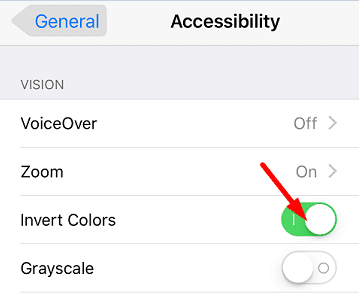
Lalu, pergi ke Pengaturan → Aksesibilitas → Tampilan & Ukuran Teks. Periksa apakah Pembalikan Cerdas opsi aktif. Jika ini masalahnya, matikan, dan mulai ulang perangkat Anda.
Perbarui Aplikasi dan OS Anda
Versi iOS yang kedaluwarsa juga dapat menyebabkan kesalahan yang tidak biasa ini. Hal yang sama berlaku untuk aplikasi yang sudah ketinggalan zaman. Luncurkan App Store, ketuk ikon profil Anda, dan gulir ke pembaruan yang tertunda. tekan Perbarui Semua tombol untuk memperbarui semua aplikasi Anda.
Pastikan untuk memeriksa pembaruan dan instal versi iOS terbaru di terminal Anda. Pergi ke Pengaturan, mengetuk Umum, dan pilih Pembaruan perangkat lunak.

Gunakan Kasus
Meskipun solusi ini mungkin tampak agak aneh, beberapa pengguna mengonfirmasi bahwa menggunakan kasus memperbaiki masalah. Tidak masalah apa jenis kasing yang Anda gunakan. Matikan iPhone Anda, kenakan kasing, hidupkan kembali perangkat dan periksa hasilnya.
Setel Ulang Pengaturan Jaringan

Navigasi ke Pengaturan, Pilih Umum, mengetuk Jaringan, dan tekan Mengatur ulang pilihan. Tindakan ini akan mengatur ulang pengaturan jaringan iPhone Anda ke default asli. Dengan kata lain, semua pengaturan jaringan dan VPN Anda akan dihapus. Koneksi Wi-Fi Anda dimatikan dan dihidupkan kembali, yang berarti Anda akan terputus dari Internet. Hubungkan kembali secara manual ke jaringan Anda, dan periksa apakah iPhone Anda terus membalik warna.
Kesimpulan
Jika iPhone Anda secara acak membalikkan warna saat Anda menyalakannya, buka Pengaturan Aksesibilitas, nonaktifkan Balikkan Warna dan Pembalikan Cerdas, lalu mulai ulang perangkat Anda. Jika masalah berlanjut, instal aplikasi terbaru dan pembaruan iOS, dan setel ulang pengaturan jaringan Anda. Apakah Anda berhasil memperbaiki masalah ini? Bagikan tanggapan Anda di komentar di bawah.